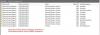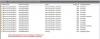meute
Members-
Gesamte Inhalte
20 -
Registriert seit
-
Letzter Besuch
Alle erstellten Inhalte von meute
-
Bei RDP-Zugriff auf Windows 7 doppelte Anmeldung nötig - warum?
meute antwortete auf ein Thema von meute in: Windows 7 Forum
Hallo, Danke,. Gruß meute -
Bei RDP-Zugriff auf Windows 7 doppelte Anmeldung nötig - warum?
meute antwortete auf ein Thema von meute in: Windows 7 Forum
Lösung Fujitsu-Hotline sagt: "CyberLink YouCam" deinstallieren. Das habe ich gemacht und jetzt reicht eine einmalige RDP-Anmeldung. Gruß meute -
Bei RDP-Zugriff auf Windows 7 doppelte Anmeldung nötig - warum?
meute antwortete auf ein Thema von meute in: Windows 7 Forum
Hallo, msconfig und alles auf aus stellen habe ich vor länger Zeit schon mal getestet. Keine Änderung, die RDP-Doppel-Anmeldung bleibt. Gruß meute -
Bei RDP-Zugriff auf Windows 7 doppelte Anmeldung nötig - warum?
meute antwortete auf ein Thema von meute in: Windows 7 Forum
Hallo, Das ist schon der Fall: domäne\username Es ist nur bei den Fujitsu-Kisten mit Image ab Auslieferung so. Wenn man so eine Kiste mit der Fujitsu-DVD recovered, dann muss man sich per RDP auch nur einmal authentifizieren. Keine Ahnung, was die Fujitsu-Jungs da voreinstellen. Gruß meute -
Bei RDP-Zugriff auf Windows 7 doppelte Anmeldung nötig - warum?
meute antwortete auf ein Thema von meute in: Windows 7 Forum
Hallo, anscheinend hat niemand weiter dieses Problem, weil es wenig Resonanz gibt. Wir haben in den letzten Wochen wieder etliche Fujitsu-PCs in Betrieb genommen mit vorinstalliertem Windows 7 64-Bit. Auch dort ist immer die doppelte Anmeldung nötig. Also so: Mit RDP zu diesen Client verbinden. In der Remotedesktopverbindung Benutzername und Kennwort eingeben. Dann startet die Verbindung. Nun werden auf dem Bildschirm des Remote-PCs zwei User-Icons angezeigt. Links das Icon mit dem zuletzt lokal angemeldeten Benutzer, rechts das Icon "Anderer Benutzer". Nun wählt man eins davon aus und muss noch mal das Kennwort (bei linkem Icon) bzw. Username/Kennwort (bei rechtem Icon) eingeben. Und jetzt kommts. Wenn man einen PC mit der Recovery-DVD recovert hat, dann ist keine doppelte Remote-Anmeldung nötig. Also wie gewohnt: Mit RDP zu diesen Client verbinden. In der Remotedesktopverbindung Benutzername und Kennwort eingeben. Dann startet die Verbindung und die Benutzeroberfläche wird geöffnet. Gruß meute -
Bei RDP-Zugriff auf Windows 7 doppelte Anmeldung nötig - warum?
meute antwortete auf ein Thema von meute in: Windows 7 Forum
Hallo, Kann ich mir nicht vorstellen. Das Problem besteht ja auch, wenn man gleich nach dem hochfahren remote auf die Win7-Kiste geht. Da ist noch kein Bildschirmschoner aktiv. IMHO springt nicht mal später einer an, der eine Kennworteingabe erfordern würde. Trotzdem danke für den Hinweis. Gruß meute -
Bei RDP-Zugriff auf Windows 7 doppelte Anmeldung nötig - warum?
meute antwortete auf ein Thema von meute in: Windows 7 Forum
Hallo, Ich habe Windows Live deinstalliert. Leider ist das Problem mit der doppelten Remote-Anmeldung immer noch da. Aber Du hattest Recht. Der Eintrag in der Systemsteuerung unter Anmeldeinformationsverwaltung... -------------------------------------------------- "Generische Anmeldeinformationen" -> virtualapp/didlogical -------------------------------------------------- ...kommt von Windows Live. Ich habe den Eintrag gelöscht und nach einem Neustart war er nun nicht mehr da. Aber ich hab keine Idee mehr, was ich noch machen kann, um das Problem mit der doppelten Remote-Anmeldung zu beheben. Ich glaub, ich geb's auf. So wichtig ist es auch nicht. Mich hätte nur interessiert, woran das bei den zwei Fujitsu-Notebooks lag. Gruß meute -
Bei RDP-Zugriff auf Windows 7 doppelte Anmeldung nötig - warum?
meute antwortete auf ein Thema von meute in: Windows 7 Forum
Hallo, Ich habe die Sicherheitsrichtline mit gpedit an zwei Windows 7-Clients aktiviert. Einmal am Problem-Client und einmal an einem andern, wo der Remote-Anmeldevorgang normal funktioniert. Ich habe zwei Screenshot gemacht und hier angehängt. (siehe unten) Es gibt aber keinen Event 4625. Folgendes steht dort immer nach einem Neustart, auch wenn man den Eintrag vorher löscht: "Generische Anmeldeinformationen" -> virtualapp/didlogical Keine Ahnung was das ist. An meinem Win7 Client ist das nicht. Ist aber auch kein Notebook. Ich habe Fingerprint und SmartCard im BIOS deaktiviert. Problem ist immer noch vorhanden. Es gibt bei physischer Anmeldung 3 Icons. Der zuletzt angemeldete User "Domäne\Username", "Anderer Benutzer" und "Smartcard einlegen". Das setzen wir nicht ein. Ich habe dazu auch im BIOS nichts gefunden. Gruß meute -
Bei RDP-Zugriff auf Windows 7 doppelte Anmeldung nötig - warum?
meute antwortete auf ein Thema von meute in: Windows 7 Forum
Hallo, Nur zum Verständis. Es geht NICHT um einen Zugriff auf einen TS-Server. Es geht um einen Remote-Zugriff von Win 7 auf Win 7. Ich häng mich beim einrichten immer remote auf die Kisten und da ist mir das Problem bei den zwei neuen Notebooks aufgefallen. Rest prüfe ich morgen, wenn ich wieder in der Firma bin. Gruß meute -
Bei RDP-Zugriff auf Windows 7 doppelte Anmeldung nötig - warum?
meute antwortete auf ein Thema von meute in: Windows 7 Forum
Hallo, Ja. Meinst Du die Einstellungen in mstsc? Haben die überhaupt Auswirkung bei einem Remote-Host? Gibt es sowas wie eine Terminaldienstekonfiguration (beim Server) auch bei Win7? Irgendwie habe ich keine Lust, auf den Notebooks jetzt eine nacktes Windows 7 zu installieren, um das Problem zu testen. Außerdem ist eins davon schon in Betrieb. IMHO kann es ja nur an einer "komischen" Einstellung liegen. Alle anderen Win7-Clients machen ja auch keine Probleme. Wo sind die MCSE's, die das Problem lösen können? :schreck: Gruß meute -
Bei RDP-Zugriff auf Windows 7 doppelte Anmeldung nötig - warum?
meute antwortete auf ein Thema von meute in: Windows 7 Forum
Hallo, Es ist ein Fujitsu Lifebook E782 mit Win7 64-Bit OEM. Win7 war vorinstalliert. Recovery-DVDs für Win7 32-Bit/64-Bit und Win8 64-Bit sind dabei. Wir haben in den letzten Jahren zig solcher Notebooks mit Win7 OEM gekauft. Softwäre läuft bisher nur das, was Fujitsu ab Werk drauf macht. Da wären z.B. Intel® Management and Security Status Intel PROSet Wireless LIFEBOOK Application Panel Plugfree NETWORK Power Saving Utility Shock Sensor Utility EDIT: Ich habe mit msconfig alles deaktivert (alle Dienste außer MS-Dienste, alles in Systemstart). Gleiches Problem nach wie vor vorhanden. Gruß meute -
Bei RDP-Zugriff auf Windows 7 doppelte Anmeldung nötig - warum?
meute antwortete auf ein Thema von meute in: Windows 7 Forum
Hallo, Es passiert genau das gleiche. Nun habe ich das zweite Notebook aus der gleichen Bestellung hier (2 gleiche Notebooks wurden gemeinsam bestellt). Da ist genau das selbe Problem vorhanden. Man, man, man, was haben die da blos getrieben... Evtl .liegt es ja an einem Parameter in der Registry. Stehen alle relevanten Parameter hier? [HKLM\SYSTEM\CurrentControlSet\Control\Terminal Server] Dann werde ich das mal mit einem anderen Win 7 Client vergleichen Gruß meute -
Bei RDP-Zugriff auf Windows 7 doppelte Anmeldung nötig - warum?
meute hat einem Thema erstellt in: Windows 7 Forum
Hallo, wir haben mittlerweile viele Windows 7 SP1 Clients, aber das folgende Problem tritt nun zum ersten mal bei einem nagelneuen Notebook mit Windows 7 SP1 auf. Es wurde das Enterprise-Hotfix-Rollup 2775511 installiert. Außerdem kamen über WSUS die gleichen Updates wie bei allen anderen drauf. Wenn ich mich per RDP auf diesen Client verbinde, gebe ich (wie immer) in der Remotdesktopverbindung Benutzername und Kennwort ein. Dann startet die Verbindung. Nun werden auf dem Bildschirm zwei User-Icons angezeigt. Einmal mein User, der vorher schon lokal angemeldet war, zum zweiten "Anderer Benutzer". Ich muss dann auf das Icon meines User klicken und noch mal Benutzername und Kennwort eingeben. Wenn ich mich remote mit einem anderen User anmelde, erscheinen die gleichen zwei User-Icons. Ich muss dann auf das Icon "Anderer Benutzer" klicken und Benutzername und Kennwort eingeben. Wo liegt hier das Problem? Anscheinend werden die Anmeldedaten nicht korrket übergeben. Auf dem Remote-Client und auf meinem lokalen Client ist mstsc Version 6.2.9200 installiert. Und wie gesagt, bei unseren anderen Windows 7 Clients gibt es das Problem nicht. Gruß meute -
Hallo, OK, danke. Dann schreibe ich also folgendes in die mms.cfg: AutoUpdateDisable=1 SilentAutoUpdateEnable=1 Gruß meute
-
Hallo, Das verstehe ich jetzt nicht. Ich rolle doch auch die Updates per GPO aus. Dann werden sie doch beim PC-Start installiert und der User sieht das. Anscheinend verstehe ich den Parameter "SilentAutoUpdateEnable" nicht. Wer bringt Licht ins Dunkel? Gruß meute
-
Hallo, Mach aus der 0 noch eine 1: IT Administration | Configure auto-update notification | Flash Player Du meinst SilentAutoUpdateEnable=1? Warum? Ich will aber doch, dass KEINE Updates automatisch ausgeführt werden. Ich will neue Updates per GPO verteilen. In der PDF steht folgendes bei "Enable", ich will aber doch "Disable": Enable background update process 1. Create or open the mms.cfg file in a text editor. 2. Add the following auto-update setting: ...AutoUpdateDisable=0 ...SilentAutoUpdateEnable=1 3. Save the mms.cfg file with UTF-8 encoding in the correct system location for the user's operating system. 4. Close and restart Flash Player or the browser in which Flash Player is running for the new setting to take effect. Gruß meute
-
Hallo Sunny61, danke für die Infos. OK, das war bekannt. Ich wollte ihn löschen, werde ihn nun halt deaktivieren. Dann ist es ja einfach. <Computerkonfiguration\Einstellungen\Systemsteuerungseinstellungen> hatte ich nicht aufgeklappt. Die mms.cfg nutze ich schon länger. Inhalt: AutoUpdateDisable=1 SilentAutoUpdateEnable=0 Gruß meute
-
Hallo, ich habe nun das gleiche Problem und bin auf diesen Thread gestossen. Anscheinend kann man den Dienst und den Task nur so eliminieren. Kann mir jemand sagen, ob man diese beiden Befehle direkt in einer GPO eintragen kann? Wenn ja, wo? Oder geht das nur über ein Batch-/CMD-Script? Gruß meute
-
Netzwerkerkennung aktivieren
meute antwortete auf ein Thema von türkischlan in: Windows Server Forum
Hallo, Leider nein. Ich habe aber auch nicht mehr danach gesucht. Wenn also jemand den ultimativen Tipp hat, dann her damit. Gruß meute -
Netzwerkerkennung aktivieren
meute antwortete auf ein Thema von türkischlan in: Windows Server Forum
Hallo, Ich habe mich extra angemeldet, weil ich vor dem selben Problem stehe und Deine Screenshots sehen wollte. Guter Tipp. :thumb1: Ich habe die Regeln (und bisher nur die) zur Netzwerkerkennung und zur Datei- und Druckerfreigabe in der GPO definiert. Aber im Netzwerk- und Freigabecenter bei den Erweiterten Freigabeenstellungen (Windows 7) ändert sich der Button bei den beiden genannten Optionen bei mir nicht. Dort steht immer noch "Netzwerkerkennung aussschalten" "Datei- und Druckerfreigabe deaktivieren" Kann man den Button auch noch richtig über die GPO umschalten lassen? Gruß meute